Outlookでメールを作成するときに、すべての添付ファイル名を本文にリスト化するにはどうすればよいですか?
Outlookでメールを作成する際に、すべての添付ファイル名を本文に挿入するための良い方法はありますか? この記事では、Outlookでこのタスクを解決する方法について説明します。
VBAコードを使用して、メール作成時にすべての添付ファイル名を本文にリスト化する
簡単な機能を使用して、メール作成時にすべての添付ファイル名を本文にリスト化する
VBAコードを使用して、メール作成時にすべての添付ファイル名を本文にリスト化する
このタスクを完了するには、次の手順に従ってください:
1. ALT + F11キーを押したままにし、Microsoft Visual Basic for Applicationsウィンドウを開きます。
2. Microsoft Visual Basic for Applicationsウィンドウで、Project1(VbaProject.OTM)ペインからThisOutlookSessionをダブルクリックしてモードを開き、次のコードを空白のモジュールにコピーして貼り付けます。
VBAコード: すべての添付ファイル名を本文にリスト化する:
Private Sub Application_ItemSend(ByVal Item As Object, Cancel As Boolean)
Dim xMailItem As MailItem
If Item.Class = olMail Then
Set xMailItem = Item
If xMailItem.Attachments.Count > 0 Then
AddAttachmentNamesToBody
End If
End If
End Sub

3. 次に、[挿入] > [モジュール] をクリックし、次のコードを開かれた空白のモジュールにコピーして貼り付けます。スクリーンショットをご覧ください:
VBAコード: すべての添付ファイル名を本文にリスト化する:
Public Sub AddAttachmentNamesToBody()
Dim xMailItem As MailItem
Dim xAttachment As Attachment
Dim xFileName As String
Dim xInspector As Outlook.Inspector
Dim xDoc As Word.Document
Dim xWdSelection As Word.Selection
On Error Resume Next
Set xMailItem = Outlook.ActiveInspector.CurrentItem
If xMailItem.Attachments.Count = 0 Then
Exit Sub
End If
xFileName = ""
For Each xAttachment In xMailItem.Attachments
If xFileName = "" Then
xFileName = " <" & xAttachment.FileName & "> "
Else
xFileName = xFileName & vbCrLf & " <" & xAttachment.FileName & "> "
End If
Next xAttachment
Set xInspector = Outlook.Application.ActiveInspector()
Set xDoc = xInspector.WordEditor
Set xWdSelection = xDoc.Application.Selection
xWdSelection.HomeKey Unit:=wdStory
xWdSelection.InsertBefore "Attachments: " & vbCrLf & xFileName & vbCrLf & vbCrLf
Set xMailItem = Nothing
End Sub

4. 次に、Microsoft Visual Basic for Applicationsウィンドウで、 [ツール] > [参照設定] をクリックし、表示された「参照設定-Project1」ダイアログボックスで、利用可能な参照リストボックスから「Microsoft Word Object Library」オプションをチェックします。スクリーンショットをご覧ください:
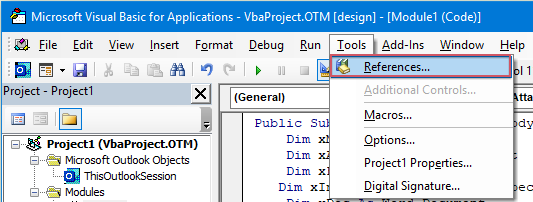 | 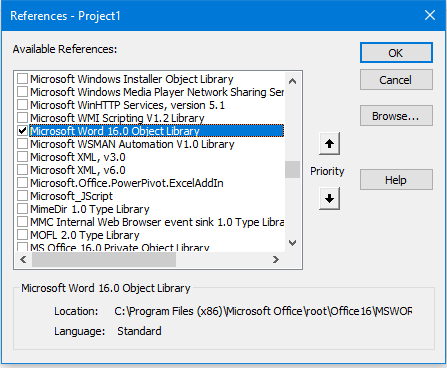 |
5. [OK] をクリックしてダイアログボックスを終了し、次にクイックアクセスツールバーにマクロボタンを追加します。新しいメッセージウィンドウで、「クイックアクセスツールバーのカスタマイズ」ドロップダウンメニューから「その他のコマンド」を選択してください。スクリーンショットをご覧ください:

6. Outlookオプションダイアログボックスで、次の操作を行います:
(1.) 「コマンドの選択元」ドロップダウンリストから「マクロ」を選択します;
(2.) 先ほど挿入したマクロ名をクリックします;
(3.) そして「追加」ボタンをクリックして、マクロを「クイックアクセスツールバー」に追加します。

7. 次に、[OK] をクリックしてダイアログボックスを閉じます。これで、マクロボタンがクイックアクセスツールバーに挿入されました。スクリーンショットをご覧ください:

8. これで、新しいメッセージを作成し、マクロボタンをクリックすると、添付ファイル名が以下のスクリーンショットのように本文上部に挿入されます:

簡単な機能を使用して、メール作成時にすべての添付ファイル名を本文にリスト化する
上のコードは少し適用するのが難しいかもしれません。もしKutools for Outlookをお持ちであれば、そのCopy Names機能を使って、メッセージの添付ファイル名を簡単にコピーし、必要な場所に貼り付けることができます。
Kutools for Outlookをインストール後、以下のように操作してください:
1. まず、必要な新規メールを作成し、新しいメッセージウィンドウで「Kutools」>「Copy Names」をクリックします。スクリーンショットをご覧ください:
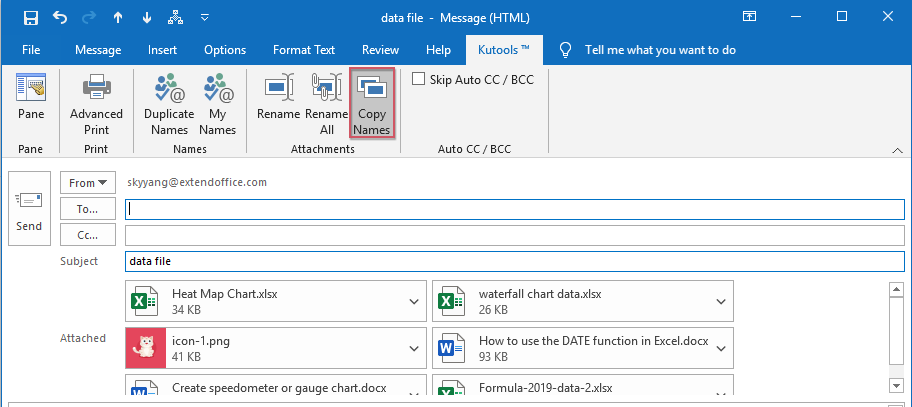
2. すると、添付ファイル名がクリップボードにコピーされたことを知らせるプロンプトボックスが表示されます。スクリーンショットをご覧ください:

3. これで、Ctrl + Vキーを同時に押すだけで、必要なメッセージ本文に添付ファイル名を貼り付けることができます。スクリーンショットをご覧ください:
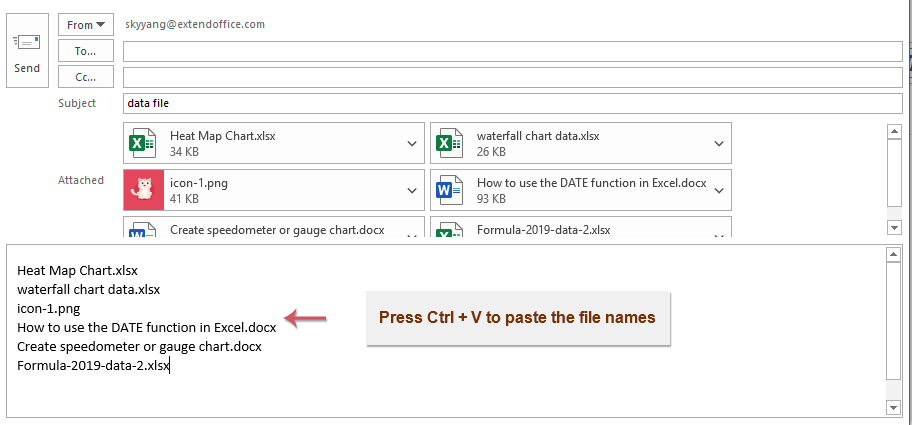
関連記事:
- Outlookでの元の添付ファイル付きの全員に返信
- 通常、Outlookで全員に返信する「全員に返信」機能を使用すると、元の添付ファイルは自動的に失われます。Outlookで全員に返信する際に元の添付ファイルを添付することは可能でしょうか?
- Outlookから特定のフォルダーに添付ファイルをダウンロード/保存する
- 一般的には、Outlookで「添付ファイル」>「すべての添付ファイルを保存」をクリックすることで、1通のメールのすべての添付ファイルを保存できます。ただし、受信したすべてのメールやこれから受信するメールからすべての添付ファイルを保存する必要がある場合はどうすればいいですか?この記事では、Outlookから特定のフォルダーに自動的に添付ファイルをダウンロードする2つの解決策を紹介します。
- Outlookでのデフォルトの添付ファイル保存場所を変更する
- 毎回Outlookを起動するたびに指定した添付ファイルの場所を探すのに疲れていませんか?このチュートリアルでは、デフォルトの添付ファイルの保存場所を変更する方法を示します。その後、Outlookを再起動しても、指定した添付ファイルの保存フォルダーが自動的に開かれます。
- Outlookのメールからすべての添付ファイルを削除する
- 通常、メールをプレビューしているとき、右クリックして「添付ファイルの削除」を選択することで添付ファイルを削除できます。場合によっては、メールに多くの添付ファイルがあり、1つずつ削除するのは面倒です。ここでは、1通のメールからすべての添付ファイルを削除したり、複数のメールからすべての添付ファイルを削除するための簡単な2つの方法をご紹介します。
最高のオフィス生産性ツール
最新情報: Kutools for Outlook 無料版リリース!
新しくなった Kutools for Outlook を100以上の素晴らしい機能とともに体験してください!今すぐダウンロードしてみましょう!
🤖 Kutools AI : 高度なAI技術を活用し、メールの返信、要約、最適化、拡張、翻訳、作成までを簡単に処理します。
📧 メール自動化: 自動返信(POPとIMAPに対応) / スケジュール電子メールを送信 /送信時にルールで自動 CC/BCC / 高度なルールによる自動転送 / 挨拶を自動追加 / 複数宛先メールを自動的に一通ずつ分割...
📨 メール管理: メールの取り消し / 件名などで詐欺メールをブロックする / 重複メールを削除 / 高度な検索 / フォルダーを整理...
📁 添付ファイルプロ: 一括保存 / 一括切り離し / 一括圧縮 / 自動保存 / 自動的に切り離す / 自動圧縮...
🌟 インターフェイスマジック: 😊さらに美しくてクールな絵文字 /重要なメール到着時に通知 / Outlookを閉じるのではなくグループを最小化...
👍 ワンクリック便利機能: 全員に【Attachment】付きで返信 / フィッシング対策メール / 🕘送信者のタイムゾーン表示...
👩🏼🤝👩🏻 連絡先&カレンダー: 選択したメールから一括で連絡先を追加 /連絡先グループを個別グループに分割 / 誕生日のリマインダーを削除...
お好みの言語で Kutools を利用可能 ― 英語、スペイン語、ドイツ語、フランス語、中国語など40以上の言語に対応!
Kutools for Outlookをワンクリックですぐに利用開始。待たずに今すぐダウンロードして効率を高めましょう!


🚀 ワンクリックダウンロード — Office用アドインをすべて入手
強くおすすめ: Kutools for Office(5-in-1)
ワンクリックで五つのインストーラーを同時ダウンロード ― Kutools for Excel、Outlook、Word、PowerPoint、Office Tab Pro。 今すぐダウンロード!
- ✅ ワンクリックの便利さ: 五つのセットアップパッケージを一度にダウンロードできます。
- 🚀 あらゆるOffice作業に準備完了: 必要なアドインをいつでもインストール可能です。
- 🧰 含まれるもの: Kutools for Excel / Kutools for Outlook / Kutools for Word / Office Tab Pro / Kutools for PowerPoint